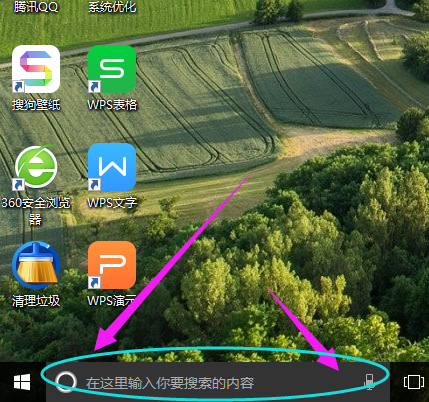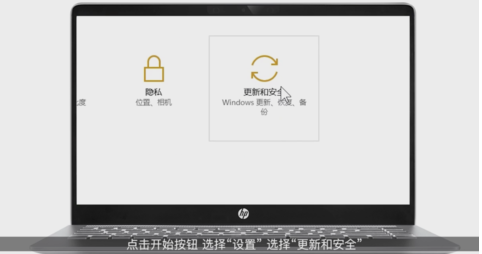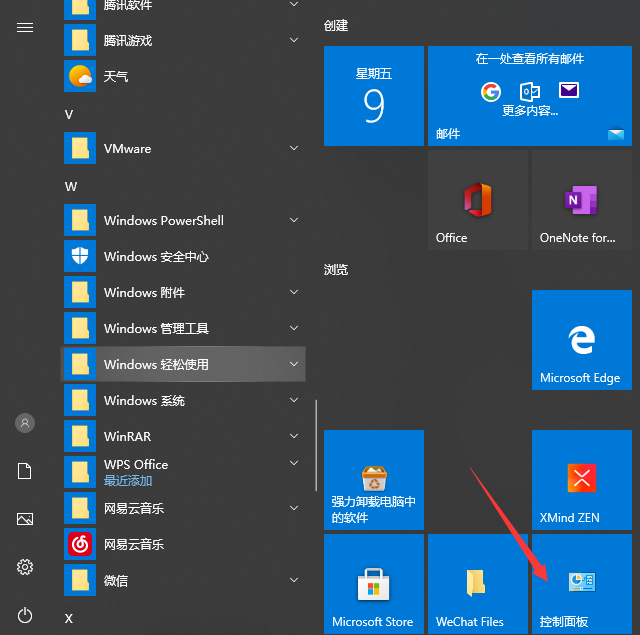- 编辑:飞飞系统
- 时间:2023-08-09
虽然现在很多网民都使用路由器上网,但仍有部分网民在使用电脑上网时需要使用宽带连接拨号上网。升级到Win10系统后,如何使用宽带连接上网?让我们看看如何创建宽带连接。
win10正式版发布后,不少用户都对系统进行了升级。不过,最近有用户反映升级win10后不知道如何创建win10宽带连接。我应该怎么办?接下来小编给大家分享一下win10创建宽带连接的具体设置方法
win10创建宽带连接图解说明
右键Win10系统桌面的网络图标,选择“属性”
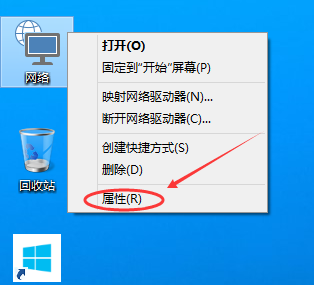 win10电脑图-1
win10电脑图-1
在“网络和共享中心”窗口中,单击“设置新连接或网络”
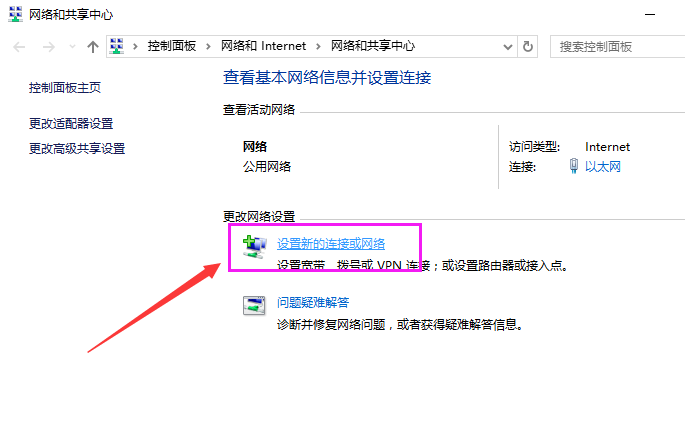 win10电脑图-2
win10电脑图-2
选择“连接到互联网”并单击下一步
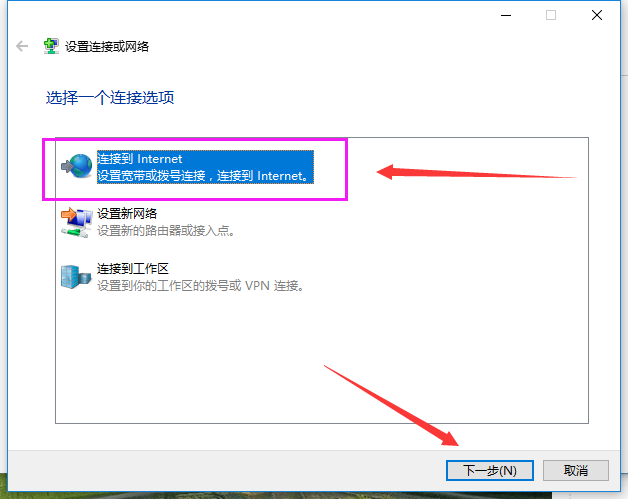 宽带连接电脑图-3
宽带连接电脑图-3
点击“设置新连接”
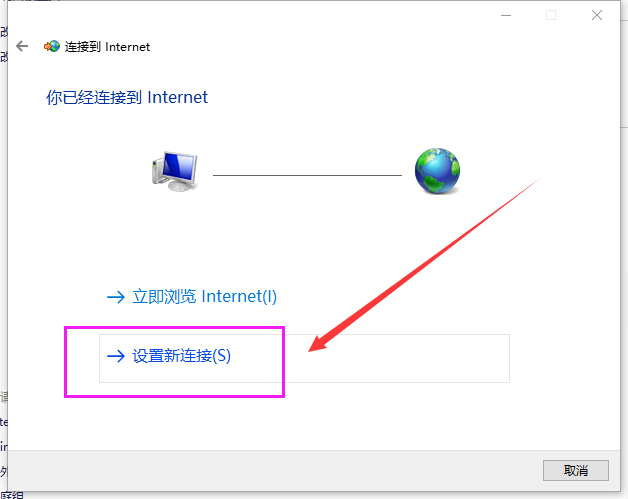 网络连接电脑图-4
网络连接电脑图-4
选择“宽带PPPOE”
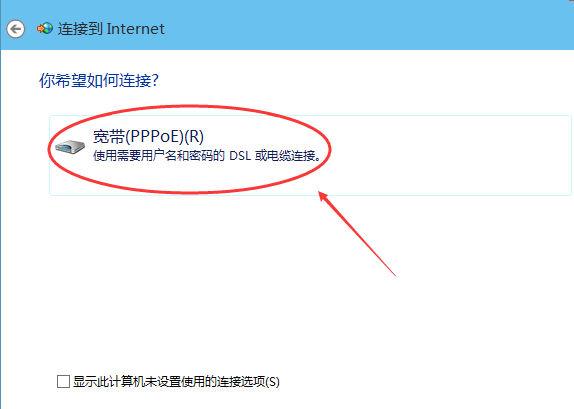 创建连接计算机图-5
创建连接计算机图-5
最后输入互联网服务提供商提供的ISP信息,即账号和密码。然后点击“连接”
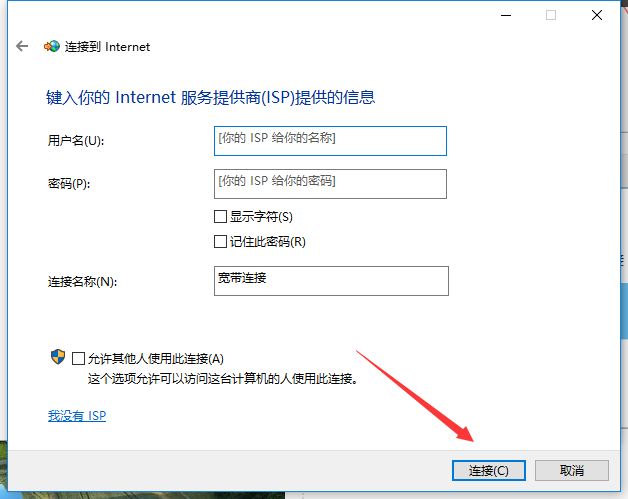 宽带连接电脑图6
宽带连接电脑图6
点击链接后,系统提示您正在建立互联网连接,稍等片刻,宽带连接已建立
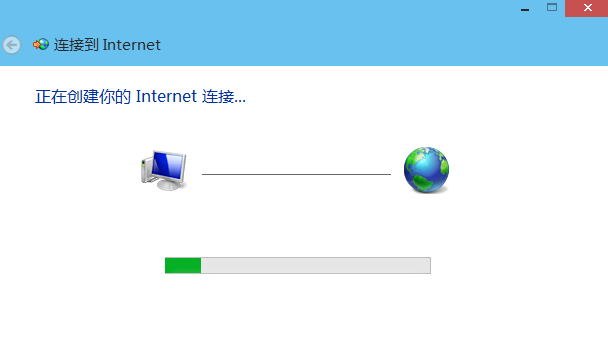 win10电脑图-7
win10电脑图-7
宽带连接创建成功后,在网络连接中就可以看到我们刚刚创建的宽带连接图标,右键单击宽带连接,选择“创建快捷方式”,方便我们以后快速连接互联网。
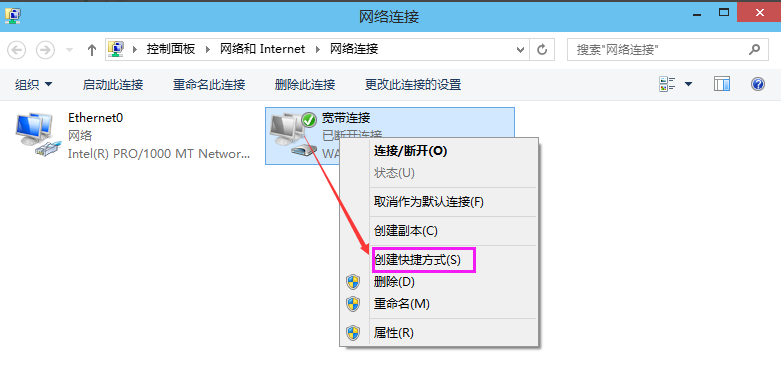 win10电脑图-8
win10电脑图-8
以上是win10创建宽带连接的操作方法。